Panasonic KX-MB1500 RU: 2.9 Запуск Multi-Function Station
2.9 Запуск Multi-Function Station: Panasonic KX-MB1500 RU
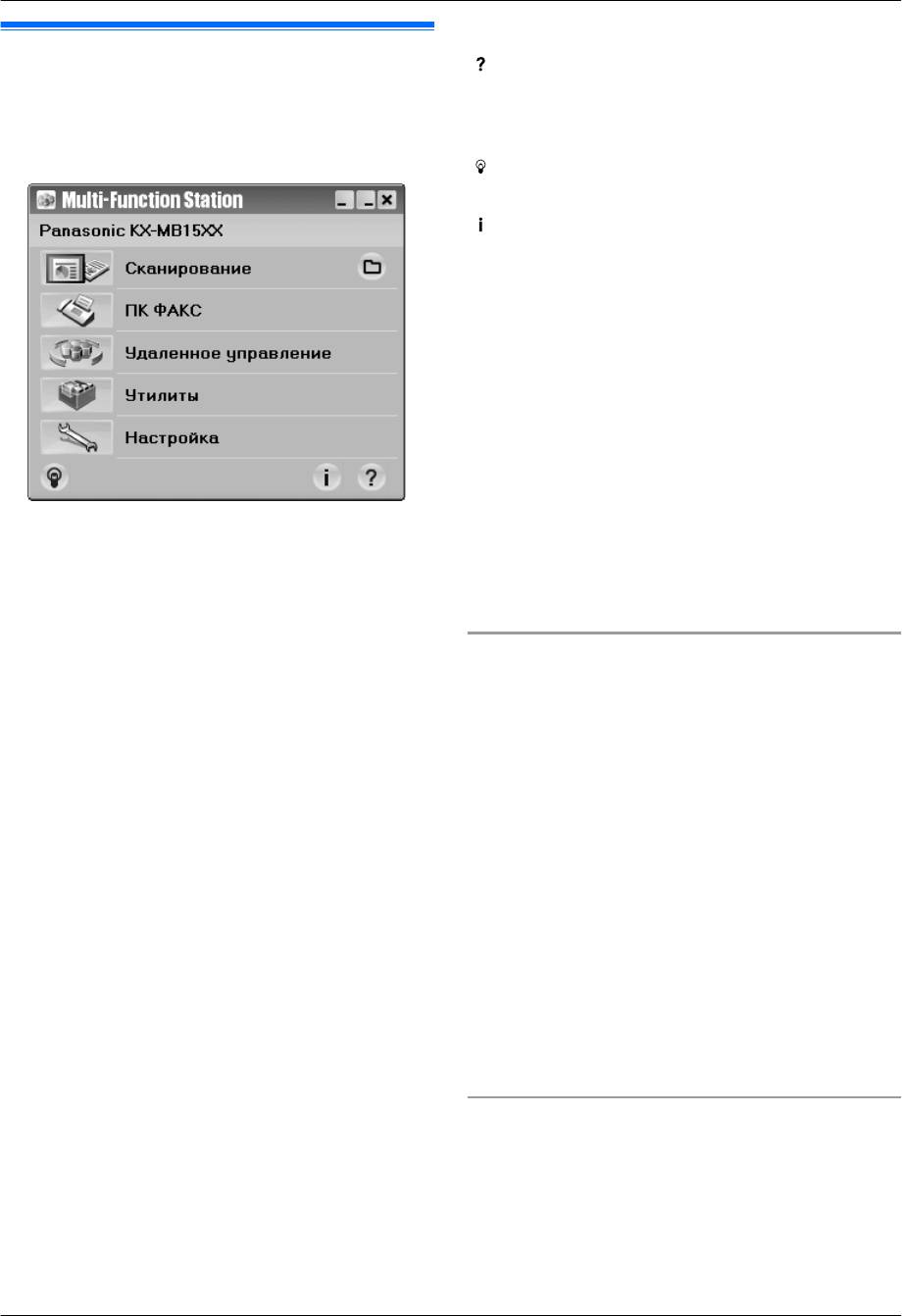
2. Подготовка
R Для изменения настроек сканирования.
2.9 Запуск Multi-Function Station
[ ]
[пуск] A [Все программы] или [Программы] A
R Для получения подробных инструкций по
[Panasonic] A имя аппарата A [Multi-Function
программному обеспечению Multi-Function Station.
Station]
R Для просмотра инструкции по эксплуатации.
R Отображается Multi-Function Station.
[ ]
R Для отображения подсказок.
[ ]
R Для отображения информации о программном
обеспечении Multi-Function Station.
Примечание:
R С помощью приложения “Статус устройства” можно
проверить подсоединение аппарата к компьютеру
(стр. 62).
R Функции компьютера (печать, сканирование и т.д.)
могут действовать неправильно в следующих
ситуациях:
– Если аппарат подсоединен к компьютеру,
собранному пользователем.
– Если аппарат подсоединен к компьютеру через
карту PCI или другую карту расширения.
* Изображенная модель — KX-MB1520.
– Если аппарат подсоединен к другому
[Сканирование] (стр. 28)
оборудованию (например, к концентратору USB
или к интерфейсному адаптеру) и не подсоединен
R Для сканирования и отображения отсканированных
непосредственно к компьютеру.
изображений.
R Для сканирования и создания файла изображения.
Для изменения настроек
R Для сканирования и отправки по электронной почте.
Настройку программного обеспечения Multi-Function
R Для сканирования и преобразования изображения в
Station можно изменить предварительно.
редактируемый текст с использованием программного
обеспечения ОРС (не входит в комплект поставки).
1. Выберите [Настройка] в приложении Multi-Function
Station.
[ПК ФАКС] (только модель KX-MB1520)
2. Щелкните нужную вкладку и измените настройки. A
R Для отправки документа, созданного на компьютере, в
[OK]
качестве факсимильного сообщения (стр. 37).
[Общие]
R Для отображения факсимильного документа,
полученного на компьютер (стр. 45).
– [Настройка окна программы запуска приложений]:
для выбора типа отображения программы запуска.
[Удаленное управление] (стр. 62)
– [Путь к ОРС]: для выбора программного обеспечения
R Для программирования функций.
для оптического распознавания символов (не
R Для сохранения, редактирования или удаления
поставляется).
*1
записей в телефонной книге.
[Сканирование]
R Для просмотра записей в журнале или в списке
*1
– [Сохранить в]: для выбора папки сохранения
вызывавших абонентов.
отсканированного изображения.
R Для сохранения информации об абоненте в
– [Просмотр][Файл][E-Mail][ОРС][Выборочный]: для
*1
телефонной книге.
изменения настроек сканирования приложения
*1 Только KX-MB1520
сканирования Мulti-Function Station.
[Утилиты]
Выбор приложения электронной почты по умолчанию
R Для запуска программы просмотра МФУ (стр. 28).
При сканировании на адрес электронной почты
R Для запуска программы “Статус устройства” (стр. 62).
используется программное обеспечение электронной
R Для запуска приложения для оптического
почты, установленное по умолчанию (стр. 27).
распознавания текста (стр. 27). Предварительно
Приложение электронной почты по умолчанию можно
необходимо установить [Путь к ОРС].
выбрать следующим образом.
[Настройка] (стр. 22)
R Для изменения общих настроек.
22
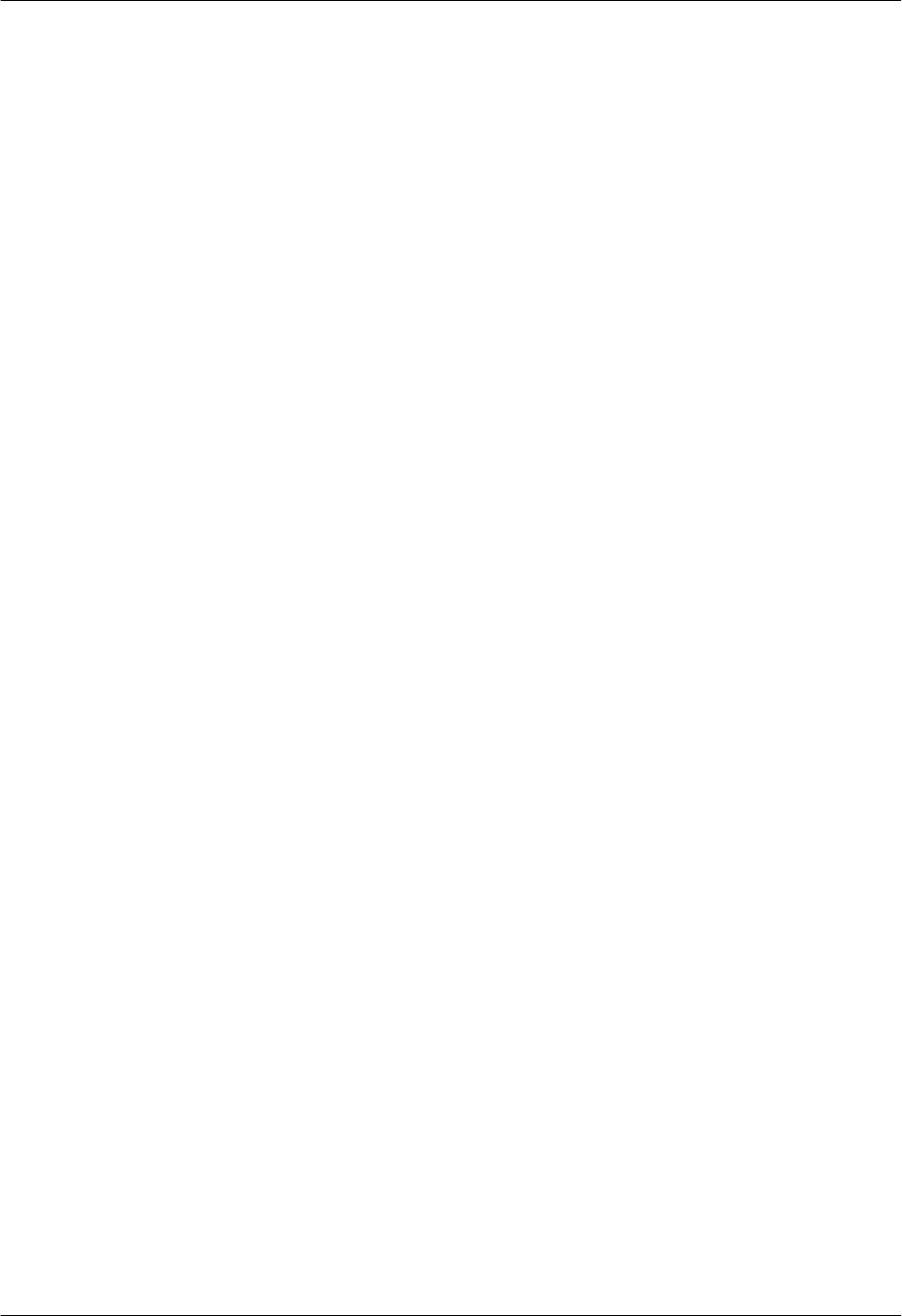
2. Подготовка
Для Windows 2000:
1. [пуск] A [Настройка] A [Панель управления]
A [Свойства обозревателя] A [Программы] A
[электронной почты]
2. Выберите MAPI-совместимое приложение
электронной почты, например, [Outlook Express] и т.
п. A [OK]
Для Windows XP:
1. [пуск] A [Панель управления] A [Свойства
обозревателя] A [Программы] A [Электронная
почта]
2. Выберите MAPI-совместимое приложение
электронной почты, например, [Outlook Express] и т.
п. A [OK]
Для Windows Vista:
1. [пуск] A [Панель управления] A [Свойства
обозревателя] A [Программы] A [Задать
программы] A [Настройка доступа к программам
и умолчаний]
R При появлении диалогового окна [Контроль
учетных записей польэователей] щелкните
[Продолжить].
2. [Другая]
3. Выберите MAPI-совместимое приложение
электронной почты, например, [Почта Windows] и т. п.,
в окне [Выберите используемую по умолчанию
почтовую программу]. A [OK]
Для Windows 7:
1. [пуск] A [Панель управления] A [Сеть и
Интернет] A [Свойства обозревателя] A
[Программы] A [Задать программы] A
[Настройка доступа программ и умолчаний]
2. [Другая]
3. Выберите MAPI-совместимое приложение
электронной почты: [Выберите используемую по
умолчанию почтовую программу]. A [OK]
23
Оглавление
- Для вашей безопасности
- Перемещение аппарата
- 1.1 Аксессуары, входящие в 1.3 Описания кнопок комплект поставки
- 1.4 Обзор
- 1.5 Тонер-картридж
- 1.6 Соединения
- 1.7 Включение электропитания
- Приблизительно 1,5 кг (kg)
- 2.1 Режим набора номера (только KX-MB1520)
- 2.3 Установка исходного документа
- 2.5 Дата и время (только KX-MB1520)
- 2.6 Ваш логотип (только KX-MB1520)
- 2.8 Установка Multi-Function Station
- 2.9 Запуск Multi-Function Station
- 3.1 Печать из приложений Windows
- 3.2 Easy Print Utility
- 4.1 Сканирование с аппарата (сетевое сканирование)
- 4.2 Сканирование с компьютера
- 5.1 Создание копии
- 5.2 Другие функции копирования
- 6.1 Отправка факса вручную
- 6.2 Сохранение записей телефонной книги
- 6.3 Отправка факса с помощью 6.4 Отправка электронного телефонной книги документа как факсимильного
- 6.5 Разговор с вашим абонентом
- 6.6 Выбор способа применения аппарата
- 6.7 Автоматическое получение
- 6.8 Прием факса вручную: режим автоответчика ВЫКЛ
- 6.9 Совместная работа с автоответчиком
- 6.11 Запрет на прием спама
- 6.12 Прием факса на компьютер
- 7.1 Услуга идентификации
- 7.2 Просмотр сведений об
- 8.1 Программирование
- 8.2 Основные функции
- 8.3 Функции факса (только KX-MB1520)
- 8.4 Функции копирования
- 8.5 Функции печати с ПК
- 8.6 Функции сканирования
- 9.1 Ввод символов (только KX-MB1520)
- 9.2 Состояние аппарата
- 9.3 Отмена операций
- 10.1 Сообщения отчетов (только KX-MB1520)
- 10.2 Сообщения на дисплее
- 10.3 Устранение неполадок
- 11.1 Замятие бумаги для печати
- 12.1 Чистка белых пластин и стекла
- 13.1 Списки и отчеты
- 14.1 Предметный указатель



